编辑:秩名2024-04-01 14:14:28
AutoCAD绘图过程中,标注样式的选择对于图纸的清晰度和可读性至关重要,其中,线型作为标注样式的重要组成部分,其修改方法更是设计师们需要掌握的关键技能,下文将详细介绍在AutoCAD中修改标注样式线型的方法,帮助设计师们轻松打造个性化的标注效果,提升图纸的整体质量。
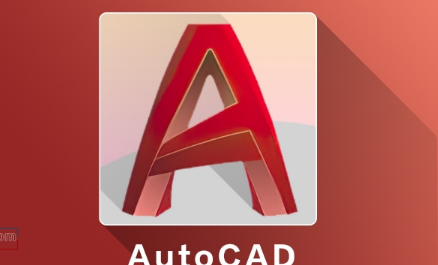
我们首先打开AutoCAD操作软件。
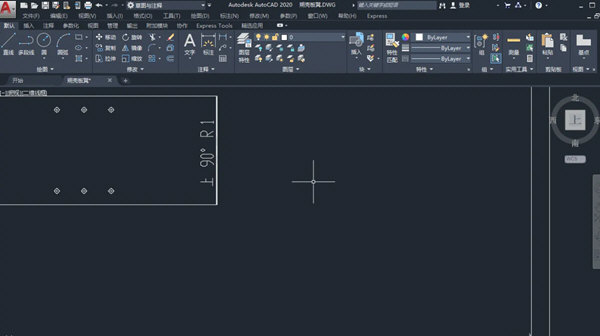
然后点击图中工具栏中的格式选项按钮。
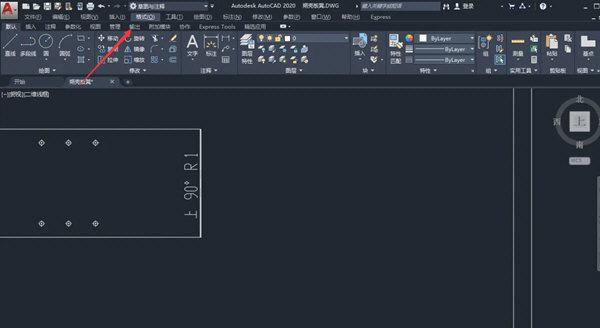
我们下一步进入到格式选项后点击标注样式按钮。
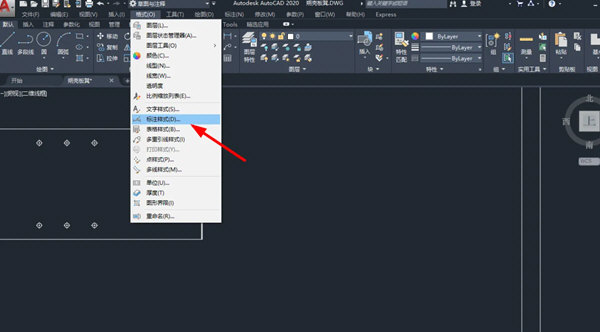
随后我们在标注样式管理器选项下点击修改按钮。

下一步我们点击图示的线选项。
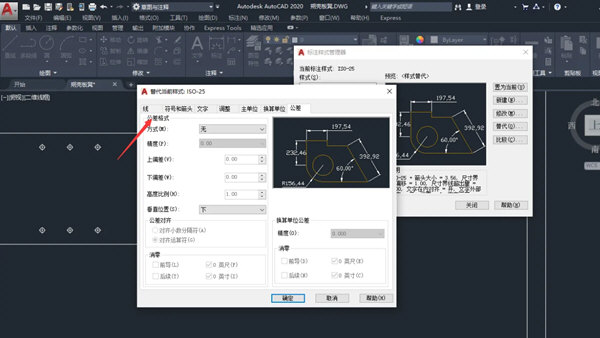
最后我们点击图示的位置选择好线型就完成设置了。
以上就是AutoCAD标注样式线型修改方法一览全部内容,快快收藏Iefans手机教程频道获得更多热门软件资讯吧,更多好用的教程记得关注我们iefans中文浏览器网站!

用户如果还在为电脑图像绘画制作时,没有灵感的问题感到苦恼的话。小编下面就为大家整理了很多实用的绘图设计软件,其中包含了很多功能强大的绘画制图工具,可以帮助用户快速设计出想要的图纸稿件,有需要的小伙伴一定不要错过哦!

753.13KB
图像处理

34.23MB
图像处理

40Mb
图像处理

51Mb
图像处理

3.8MB
图像处理

10.8MB
图像处理

62.17MB
图像处理

991.61M
图像处理

47.67MB
图像处理

3.8MB
图像处理

61.8MB
图像处理

57.5MB
图像处理

用户如果还在为在线办公时,图纸设计速度过慢的问题感到苦恼的话。小编下面带来的设计辅助软件中,就涵盖了很多实用性的辅助工具,能够为用户同时满足各种不同效果的模板添加以及特效制作需求,有需要的小伙伴一定不要错过哦!

980.35KB
其他工具

60.94MB
其他工具

30Mb
辅助工具

31.25GB
其他工具

49.67MB
其他工具

3.8MB
图像处理

52.36MB
行业管理

61.8MB
图像处理
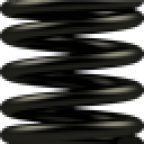
41.31MB
其他工具

54.57MB
其他工具
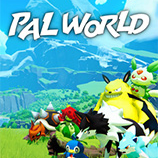
40Mb
辅助工具

53.77MB
其他工具